Green Apple

L'originale di questo tutorial lo trovate qui

Ringrazio Tchounette per avermi permesso di tradurre questo tutorial
Tutorial creato e tradotto con PSP X

|
Porta con te la
freccia per tenere il segno al tuo lavoro
|
Materiale qui
Il tube della donna è di K@rine Dreams e il misted è di Thafs
Maschere: Narah e Monaiekie
Il resto del materiale è di Tchounette
Filtri usati qui: Unlimited 2 - Tramages - VM Distortion - Bkg Designer sf10 I- Mura's Meister
Preparazione
Metti le tre maschere nella cartella maschere di psp
1. Apri tutti i tuoi tubes in psp.
2. Tavolozza dei materiali: colore #ebf5c5 in primo piano e colore #2d450d in secondo piano.
3. Configura in primo piano il seguente gradiente stile lineare:
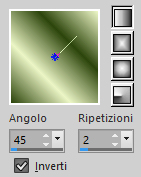
4. Apri una nuova immagine trasparente di 900 x 500 px.
5. Riempi il livello con il gradiente di primo piano.
6. Regola/Sfocatura/Sfocatura gaussiana: raggio 50.
7. Effetti/Plug in/Unlimited 2/Tramages/Pool Shadow con la configurazione predefinita.
8. Regola/Sfocatura/Sfocatura gaussiana: raggio 50.
9. Effetti/Plug in/Unlimited 2/VM Distorsion/Radiator II con la configurazione predefinita.
10. Livelli/Duplica.
11. Immagine/Ridimensiona all'80% (tutti i livelli non spuntato).
12. Effetti/Effetti d'immagine/Motivo unico:
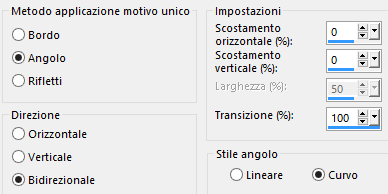
13. Effetti/Effetti geometrici/Inclina:
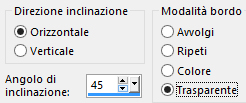
14. Effetti/Plug in/Unlimited 2/& <Bkg Designer sf10 I>/Cruncher: 20 / 20.
15. Effetti/Effetti d'immagine/Motivo unico: lascia la configurazione in memoria.
16. Cambia la modalità di miscelatura del livello da normale a sovrapponi (o altra modalità).
17. Effetti/Effetti di bordo/Aumenta.
18. Livelli/Nuovo livello raster.
19. Riempi con il colore #071700.
20. Livelli/Carica maschera/Da disco e scegli "1422955753-narah-mask-0781":
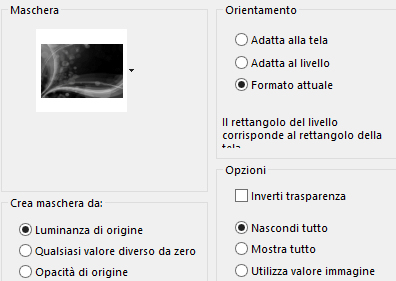
21. Livelli/Unisci/Unisci gruppo.
22. Livelli/Nuovo livello raster.
23. Riempi con il colore #ebf5c5.
24. Livelli/Carica maschera/Da disco e scegli "Monaiekje mask 4":
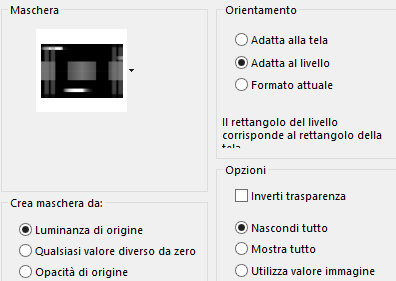
25. Livelli/Unisci/Unisci gruppo.
26. Livelli/Duplica.
27. Livelli/Unisci/Unisci giù.
28. Apri il tube "fleurs_de_pommier_pomme_verte_tubed_by_thafs". Modifica/Copia e incolla come nuovo livello.
29. Immagine/Ridimensiona al 60% (tutti i livelli non spuntato).
30. Effetti/Effetti d'immagine/Scostamento: orizz. -55 / vert. 0 / personalizzato e trasparente.
31. Livelli/Duplica.
32. Posizionati sul livello di sotto (Raster 2).
33. Regola/Sfocatura/Sfocatura da movimento:
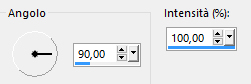
34. Posizionati sul livello di sopra (Copia di Raster 2).
35. Livelli/Unisci/Unisci giù.
36. Attiva lo strumento selezione rettangolo e scegli la selezione persoanlizzata:
37. 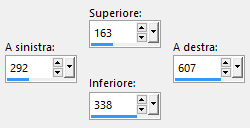
38. Selezioni/Innalza selezione a livello.
39. Elimina il livello di sotto.
40. Posizionati sul livello che sta in cima (Selezione innalzata).
41. Livelli/Nuovo livello raster.
42. Selezioni/Modifica/Espandi di 2 px.
43. Riempi la selezione con il colore #ffffff.
44. Selezioni/Modifica/Contrai di 2 px.
45. Premi il tasto Canc della tua tastiera.
46. Deseleziona tutto.
47. Livelli/Unisci/Unisci giù.
48. Effetti/Plug in/Mura's Meister/Copies:
49. 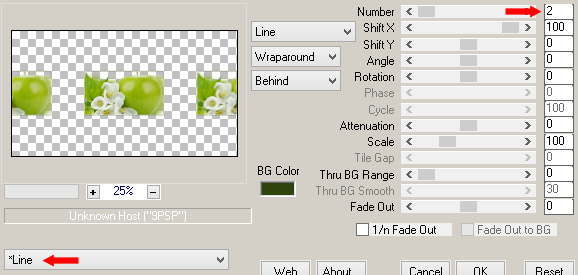
50. Apri l'elemento "TCH-Saison-Green-Apple-Points". Modifica/Copia e incolla come nuovo livello.
Non spostare.
51. Apri il tube "TCH-Saison-Green-Apple-Deco". Modifica/Copia e incolla come nuovo livello.
52. Effetti/Effetti d'immagine/Scostamento: orizz. -170 / vert. -182 / personalizzato e trasparente.
53. Livelli/Duplica.
54. Posizionati sul livello di sotto (Raster 3).
55. Regola/Sfocatura/Sfocatura da movimento: lascia la configurazione in memoria.
56. Posizionati sul livello che sta in cima (Copia di Raster 3).
57. Livelli/Nuovo livello raster.
58. Riempi con il colore #ebf5c5.
59. Livelli/Carica maschera/Da disco e scegli "Narah_mask_0491":
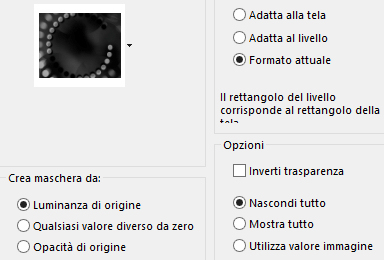
60. Rimani posizionato sul livello della maschera.
61. Ridimensiona con lo strumento puntatore (lettera K) la maschera tirando il livello da destra verso sinistra e dal basso verso l'alto per ottenere il seguente risultato:

Leva lo strumento puntatore.
62. Regola/Messa a fuoco/Metti a fuoco.
64. Livelli/Unisci/Unisci gruppo.
65. Apri l'elemento "TCH-Saison-Green-Apple-Ronds". Modifica/Copia e incolla come nuovo livello.
Posiziona contro il lato destro.
66. Apri il tube della donna "_k@rine_ dreams _Lady_Green_2415_Janvier_2013". Modifica/Copia e incolla come nuovo livello.
67. Effetti/Effetti d'immagine/Scostamento: orizz. 260 / vert. -176 / personalizzato e trasparente.
68. Regola/Messa a fuoco/Metti a fuoco.
69. Livelli/Duplica.
70. Posizionati sul livello di sotto (Raster 5)
71. Regola/Sfocatura/Sfocatura da movimento: lascia i valori in memoria.
72. Posizionati sul livello che sta in cima (Copia di Raster 5).
Apri l'elemento "TCH-Saison-Green-Apple-Texte". Modifica/Copia e incolla come nuovo livello.
73. Effetti/Effetti d'immagine/Scostamento: orizz. -72 / vert. 165 / personalizzato e trasparente.
Nella paletta dei livelli ottieni questo:
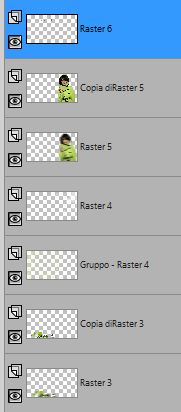
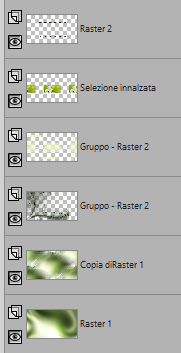
74. Immagine/Aggiungi bordatura simmetrica di 2 px colore #ffffff.
75. Immagine/Aggiungi bordatura simmetrica di 10 px colore #203016.
76. Immagine/Aggiungi bordatura simmetrica di 50 px colore #ebf5c5.
77. Attiva lo strumento bacchetta magica configurata come sotto:

78. Seleziona la bordatura di colore verde chiaro.
79. Tavolozza dei materiali: colore di primo piano #ebf5c5 e colore di secondo piano #ffffff.
80. Configura in primo piano il gradiente stile lineare:
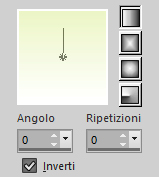
81. Riempi la bordatura selezionata con il gradiente di primo piano.
82. Deseleziona tutto.
83. Aggiungi la tua firma. Livelli/Unisci/Unisci tutto (appiattisci).
Immagine/Ridimensiona a 950 px di larghezza (tutti i livelli spuntato).
Salva il tuo lavoro in formato jpeg
Altra versione con tube di Nena Silva e deco qui

Le vostre meraviglie - Grazie!
La mia tester Giorgia
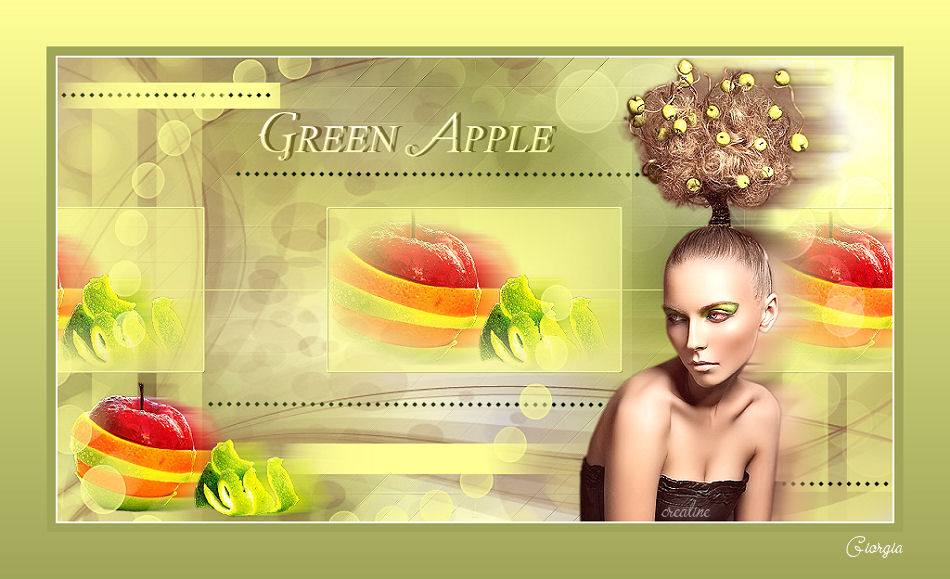
Annelie

Marygraphics

Tutorial tradotto da Byllina il 4 novembre 2018
Tradotti Tchounette
Home
|